
- Autor John Day [email protected].
- Public 2024-01-30 11:38.
- Última modificação 2025-01-23 15:03.
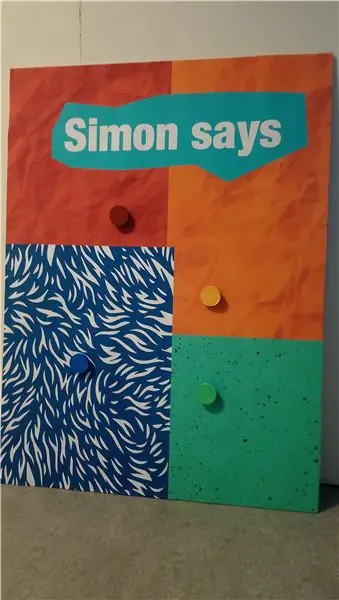
Este instrutível está escrito em holandês.
Antes de mais nada, 'Happy Hacking' no HKU hebben wij een soundboard gemaakt die is gebaseerd on het spel Simon diz. Botão de abertura da porta te drukken komt er een geluid uit. O botão Elke heeft een eigen geluid. Ons Simon diz que bord komt te hangen bij de bushaltes om tijd te rekken. In plaats van dat je op de telefoon scrolt de saai zit te wachten, kan je een leuk simpel spelletje spelen.
Etapa 1: materializar
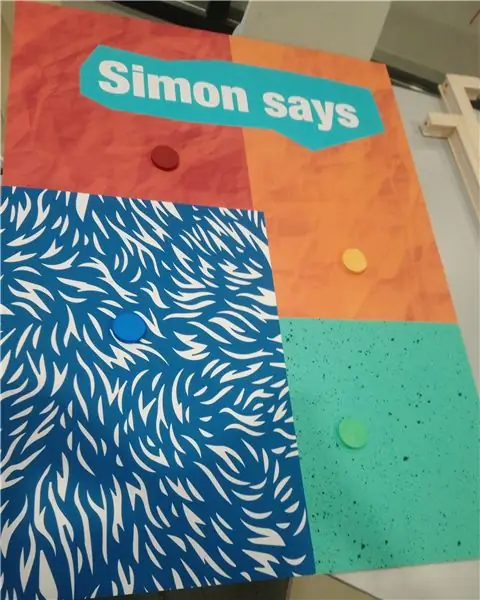
- Pôster A0 formaat
- Houten bord
- Prancha Houten (de cirkels van de buttons te maken)
- Verf in de kleuren rood, geel, blauw, groen en wit
- Kwasten - Impressora de pôsteres
- Programa de edição (wij gebruikten Adobe Illustrator)
- Arduino
- Lijm
- Boor
- Zaagtafel
- Audiobox
- 4 knoppen
- escudo MP3
- Kaart Micro SD
- Banco de poder
- Kabel de áudio AUX
Etapa 2: Het Maken Van Het Bord
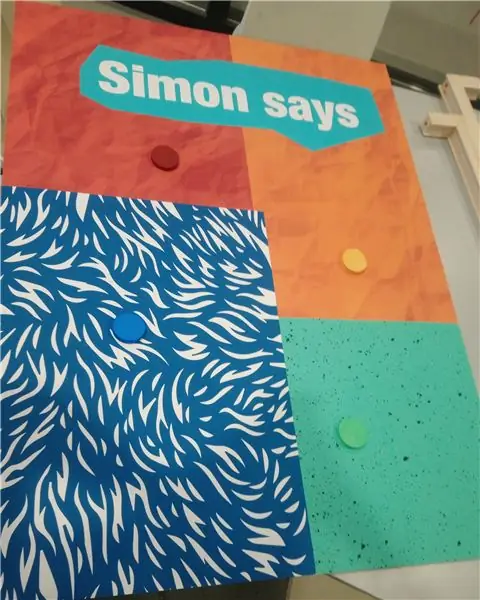
Koop een houten bord van A0 formaat de groter.
Op Adobe Illustrator design je het logo, wat op het bord vasto kom te zitten.
Vervolgens sla je dat op als een groot PDF format en print je het uit op A0 poster format.
Met lijm maak je de poster vast op het bord.
In het bord boor je acht kleine gaatjes, daar komen de draadjes em van de knoppen (2 draadjes por knop).
Voor de knoppen maken wij houten buttons uit een plank.
Faça os cirkels vierem com um diâmetro de 5 cm na prancha en zaag ze vervolgens uit.
In de houten cirkels maak je kleine gaten waar de bovenkant van de knop no passado.
De houten buttons schilder je eerst wit.
Waneer ze gedroogd zijn ga je er met een laag kleur overheen.
Totaal krijg je dan vier botões em de kleuren rood, blauw, geel en groen.
De buttons druk je in de knoppen zodat ze vasto zitten in het bord.
Op de achterkant van het bord tape je de Arduino, speaker en powerbank vast.
Etapa 3: programador
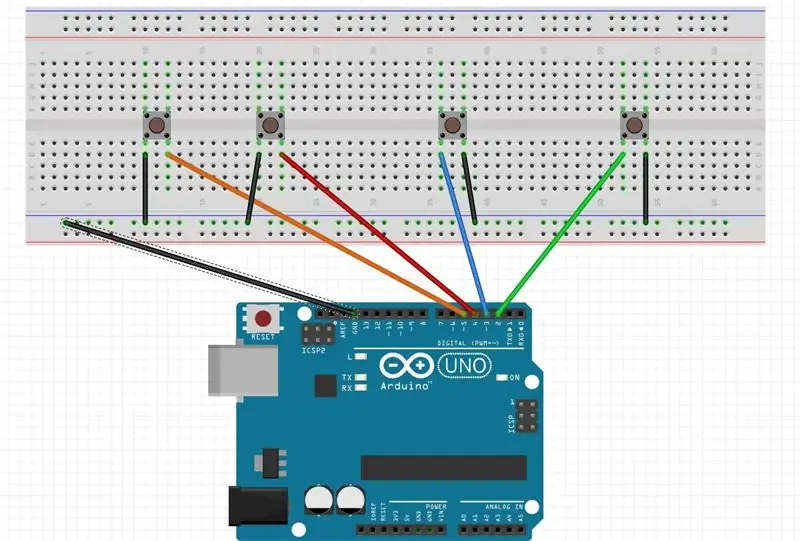
Faça uma configuração básica no Arduino.
Voer vervolgens deze códigos em: (De SD moet met fat geformatteerd zijn en de nummers Track001 tot Track 004 heten.) #Include // Adicione as bibliotecas SdFat #include // #include // e a biblioteca MP3 Shield #include // Abaixo não é necessário se a interrupção for orientada. É seguro remover se não estiver usando. #if definido (USE_MP3_REFILL_MEANS) && USE_MP3_REFILL_MEANS == USE_MP3_Timer1 #include #elif definido (USE_MP3_REFILL_MEANS) && USE_MP3_REFILL_MEANS == USE_MP3_SimpleTimer # instinclude # biblioteca de objeto / ** / SimpleTimer. * * objeto principal para lidar com todas as funções SdCard. * / SdFat sd; / ** * / brief Instanciando o objeto da biblioteca SFEMP3Shield. * * objeto principal para lidar com todos os atributos, membros e funções da biblioteca. * / Reprodutor de MP3 SFEMP3Shield; botões int = {2, 3, 4, 5}; // ------------------------------------------------ ------------------------------ / ** * / brief Configure o recurso do chip Arduino para nosso uso. * * Depois que o kernel do Arduino inicializar, inicialize os recursos básicos para este * aplicativo, como porta serial e objetos MP3player com.begin. * Junto com a exibição do menu Ajuda. * * / note retornada Códigos de erro normalmente são passados do MP3player. * Quando em turnos cria e inicializa os objetos SdCard. * * / veja * / ref Error_Codes * / void setup () {uint8_t result; // resulta o código de alguma função para ser testado posteriormente. Serial.begin (115200); // Inicialize o SdCard. if (! sd.begin (SD_SEL, SPI_FULL_SPEED)) sd.initErrorHalt (); // dependendo do seu ambiente SdCard, SPI_HAVE_SPEED pode funcionar melhor. if (! sd.chdir ("/")) sd.errorHalt ("sd.chdir"); // Inicializa o MP3 Player Shield result = MP3player.begin (); // verifique o resultado, consulte o readme para obter os códigos de erro. #if defined (_ BIOFEEDBACK_MEGA_) // ou outros motivos, de sua escolha. // Normalmente não usado pela maioria dos escudos, portanto, comentado. Serial.println (F ("Aplicando patch ADMixer.")); if (MP3player. ADMixerLoad ("admxster.053") == 0) {Serial.println (F ("Configurando o Volume do ADMixer.")); MP3player. ADMixerVol (-3); } #endif for (int i = 2; i
Recomendado:
Simon diz com display LCD: 9 etapas (com fotos)

Simon diz com display LCD: IntroHave você sempre quis criar um projeto Arduino que fosse um, realmente divertido de jogar e, dois, fácil de construir. Bem, não procure mais. Olá e seja bem-vindo ao meu instrutível. Aqui, vou ensiná-lo a criar um jogo Simon Says com um LCD
Simon diz que jogo com Arduino: 5 etapas

Simon Says Game with Arduino: DIY Simon Says Game with Arduino, vou mostrar como fazer um Simon Says Game usando um Arduino, é muito simples, estou processando o Arduino Nano, Assine meu canal no YouTube
Jogo da memória com toque (Simon diz) - Se isto então aquilo: 6 etapas (com imagens)

Jogo da memória com toque (Simon diz) - Se isto então aquilo: Eu fiz um jogo da memória com touch pads feitos por mim e um anel de neopixel para um projeto escolar. Este jogo é semelhante ao Simon Says, exceto que muitas formas de entrada e feedback (sons e efeitos de luz) no jogo são diferentes. Eu programei sons de Su
Projeto CSCI-1200 2: Simon diz: 4 etapas

CSCI-1200 Projeto 2: Simon Says: Neste laboratório, você usará botões de pressão, uma tela LCD e LEDs para criar um jogo Simon Says usando o micro controlador Arduino. Hardware necessário para este projeto: 1. Arduino Uno 2. Tela LCD3. 4 Botões de pressão4. Potenciômetro5. 4 LEDs6. Breadboard7
Simon interativo diz o jogo: 5 etapas

Jogo interativo Simon Says: Não me lembro bem como este jogo evoluiu, mas a principal motivação por trás dele é melhorar o processamento cognitivo e a atenção, fazendo com que os jogadores se concentrem em uma sequência de batidas de bateria e, em seguida, repitam essa sequência. Os jogadores podem usar dance-danc
